Eliminar entradas muertas de la pestaña Inicio en el Administrador de tareas
- Descarga Autoruns.
- Descomprima la aplicación y ejecute las ejecuciones automáticas.archivo exe. Si está ejecutando Windows 10 o Windows 8 de 64 bits, ejecute el archivo autoruns64.exe. Tiene el siguiente aspecto:
- Las entradas que faltan se resaltan con el color amarillo. Inspeccione cuidadosamente y elimine los que no necesite.
- ¿Cómo elimino programas del Administrador de tareas al inicio??
- ¿Cómo elimino elementos del inicio en Windows 10??
- ¿Cómo elimino elementos de mi lista de inicio??
- ¿Puedes abrir un programa desde el Administrador de tareas de Windows??
- ¿Cómo elimino programas desconocidos del inicio??
- ¿Cómo desactivo los programas de inicio??
- ¿Qué programas puedo deshabilitar al iniciar Windows 10??
- ¿Cómo evito que las aplicaciones se inicien automáticamente??
- ¿Cómo elimino AGCInvokerUtility de mi inicio??
- ¿Cómo elimino el inicio??
- ¿Cómo elimino aplicaciones del Administrador de tareas??
¿Cómo elimino programas del Administrador de tareas al inicio??
Todo lo que tiene que hacer es abrir el Administrador de tareas haciendo clic con el botón derecho en la barra de tareas o usando la tecla de acceso directo CTRL + MAYÚS + ESC, hacer clic en "Más detalles", cambiar a la pestaña Inicio y luego usar el botón Desactivar.
¿Cómo elimino elementos del inicio en Windows 10??
Paso 1: Abra el cuadro de comando Ejecutar presionando simultáneamente el logotipo de Windows y las teclas R. Paso 2: en el campo, escriba shell: startup, y luego presione la tecla Enter para abrir la carpeta de Inicio. Paso 3: seleccione el acceso directo del programa que desea eliminar del inicio de Windows 10 y luego presione la tecla Suprimir.
¿Cómo elimino elementos de mi lista de inicio??
Vaya al Administrador de tareas haciendo clic en el ícono de Windows, seleccione el ícono de configuración (símbolo de engranaje), luego escriba Administrador de tareas en el cuadro de búsqueda. 2. Seleccione la pestaña Inicio. Resalte cualquier programa que no desee que se inicie automáticamente, luego haga clic en Desactivar.
¿Puedes abrir un programa desde el Administrador de tareas de Windows??
Puede usar el Administrador de tareas para iniciar y detener programas y para detener procesos, pero además el Administrador de tareas le mostrará estadísticas informativas sobre el rendimiento de su computadora y sobre su red. Abra el Administrador de tareas usando cualquiera de los siguientes métodos: Presione Ctrl-Shift-Esc.
¿Cómo elimino programas desconocidos del inicio??
Cómo eliminar una aplicación desconocida denominada "Programa" de la lista de elementos de inicio en Windows 10
- En primer lugar, abra el menú de inicio, escriba regedit y presione enter. ...
- Ahora, navegue a KEY_LOCAL_MACHINE > SOFTWARE > Microsoft > Ventanas > Versión actual > Ejecutar y HKEY_CURRENT_USER > SOFTWARE > Microsoft > Ventanas > Versión actual > Correr.
¿Cómo desactivo los programas de inicio??
En la mayoría de las computadoras con Windows, puede acceder al Administrador de tareas presionando Ctrl + Shift + Esc y luego haciendo clic en la pestaña Inicio. Seleccione cualquier programa de la lista y haga clic en el botón Desactivar si no desea que se ejecute al inicio.
¿Qué programas puedo deshabilitar al iniciar Windows 10??
A menudo, puede evitar que un programa se inicie automáticamente en su ventana de preferencias. Por ejemplo, programas comunes como uTorrent, Skype y Steam le permiten deshabilitar la función de inicio automático en sus ventanas de opciones.
¿Cómo evito que las aplicaciones se inicien automáticamente??
Opción 1: congelar aplicaciones
- Configuración abierta" > "Aplicaciones" > "Gestor de aplicaciones".
- Elija la aplicación que desea congelar.
- Seleccione "Apagar" o "Deshabilitar".
¿Cómo elimino AGCInvokerUtility de mi inicio??
Método 3: desinstalar AGCInvokerUtility.exe usando el Administrador de tareas
- Abra el Administrador de tareas presionando Ctrl + Shift + Esc teclas simultáneamente en su teclado.
- Ahora, vaya a la pestaña Procesos y desplácese hacia abajo para encontrar la utilidad Adobe GC Invoker.
- Una vez que lo encuentre, haga clic derecho sobre él y toque la opción Desactivar.
¿Cómo elimino el inicio??
Administrador de tareas
- Navega hasta el Administrador de tareas. Nota: Para obtener ayuda con la navegación, consulte Desplazarse en Windows.
- Si es necesario, haga clic en Más detalles para ver todas las pestañas; seleccione la pestaña Inicio.
- Seleccione el elemento que no se lanzará al inicio y haga clic en Desactivar.
¿Cómo elimino aplicaciones del Administrador de tareas??
Método III: desinstalar después de cerrar el programa o la aplicación en el Administrador de tareas
- Presione las teclas CTRL + MAYÚS + ESC juntas para abrir el Administrador de tareas.
- Ya debería estar en la pestaña de procesos.
- Seleccione el programa o la aplicación que desea desinstalar de la lista en procesos.
- Haga clic derecho en el programa / aplicación y seleccione Finalizar tarea.
 Naneedigital
Naneedigital
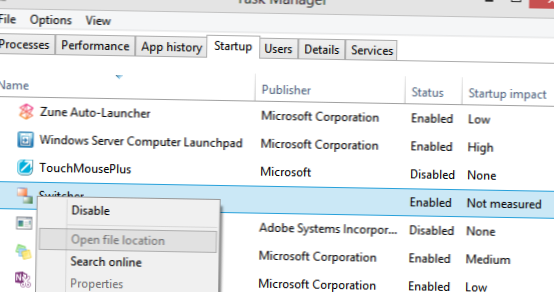
![Configure un acceso directo para ingresar su dirección de correo electrónico [iOS]](https://naneedigital.com/storage/img/images_1/set_up_a_shortcut_to_enter_your_email_address_ios.png)

